文章详情页
Windows10锁屏界面如何启用小娜功能?
浏览:164日期:2022-10-02 17:06:06
Windows10锁屏界面如何启用小娜功能?小娜是微软为大家提供的智能助手,可以帮助大家更好的使用操作系统。在Windows10系统的默认情况下,锁屏界面是没有小娜功能的,不过我们可以自行开启,下面给大家介绍Windows10锁屏界面启用小娜功能的操作方法。
具体如下:
1、按【Win+R】快捷键呼出运行,输入:regedit 点击确定打开【注册表编辑器】;
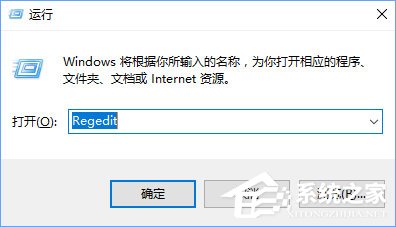
2、在左侧依次展开:HKEY_CURRENT_USERSOFTWAREMicrosoftSpeech_OneCorePreferences ,在右侧空白单击右键,选择【新建】-【DWORD(32位)值】,将该值命名为VoiceActivationEnableAboveLockscreen的,将其值设置为【1】即可。
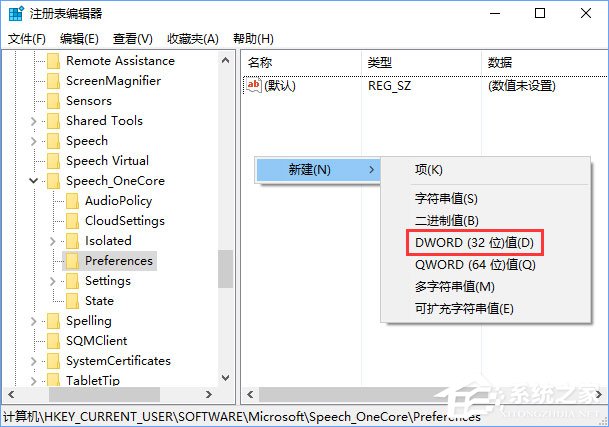
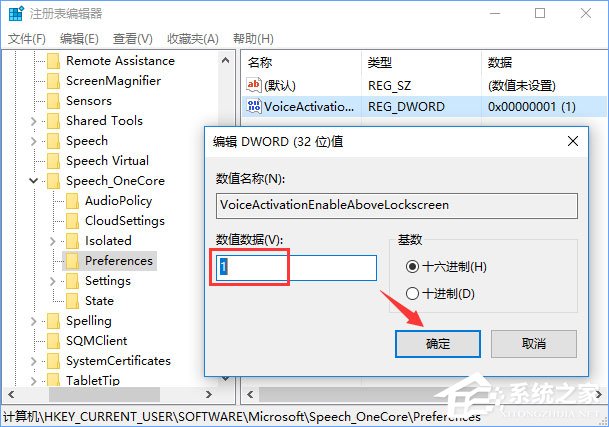
3、完成操作后重启一次Windows10系统,就可以在锁屏界面使用小娜了。

关于Windows10锁屏界面启用小娜功能的操作方法就给大家讲解到这里了,方法真的很简单,大家只要在注册表中添加VoiceActivationEnableAboveLockscreen值,并设置为1即可。
标签:
Windows系统
相关文章:
1. Win11系统更新失败错误代码0x80245006怎么解决?2. Kubuntu 22.04的安装及基本配置(语言、分辨率自适应等)3. 基于 Ubuntu 的 elementary OS 7 版本发布 附官方下载4. Windows 11首次重大更新!如何快速升级Win11 22H2?(附四种升级方法)5. AIX上克隆rootvg的操作方法 6. Win11怎么查看自己安装的系统版本号?Win11查看自己安装的系统版本号方法7. Win10联想笔记本系统崩溃了怎么重装系统?8. Win11个别软件乱码怎么解决?Win11个别软件乱码解决方法分享9. 调整Win8系统时间为12小时制的方法教程10. win10安装ubuntu速度慢应对步骤分享
排行榜

 网公网安备
网公网安备